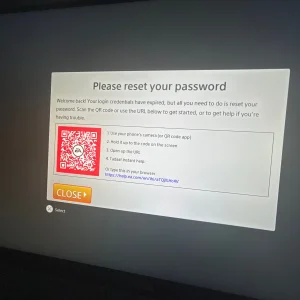Giriş
Bu makale, sisteminiz normalden daha yavaş çalıştığında ve sorunun ne olabileceğinden emin olmadığınızda size bazı ipuçları ve tüyolar sağlamayı amaçlamaktadır. Bu olduğunda, kullanıcılar genellikle kötü amaçlı yazılımın neden olduğunu düşünür. Bazı durumlarda bu doğru olabilir ancak başka olası nedenler de vardır ve bu makalede bunlardan bazılarını inceleyip yardımcı olabilecek bazı fikirler sunmaya çalışacağız.
Makale Düzeni
Bu makale bölümlere ayrılmıştır ve her bölüm nedenleri ve çözümleri içerir. Bölümler aşağıdaki gibidir:
Bu makalede renk kodlaması aşağıdaki şekilde kullanılmıştır:
Tüm bağlantılar test edilmiş ve incelenmiştir ve yazıldığı tarihte güvenli ve doğrudur. Bağlantılar doğru kaldıklarından emin olmak için düzenli olarak incelenir.
Lütfen TSF'nin bu makalede adı geçen herhangi bir yazılımı veya web sitesini tanıtmadığını veya bunlarla ilişkili olmadığını unutmayın. Yazılım veya diğer web sitelerinden bahsedildiğinde veya bağlantılar sağlandığında, bunlar makalenin okunabilirliğini koruyarak mümkün olduğunca tamamen alfabetik olarak yapılır.
ÖNEMLİ herhangi bir sistem ayarlaması veya değişikliği yapmadan önce, yeni bir Sistem Geri Yükleme noktası oluşturmanız şiddetle tavsiye edilir. Bu, değişikliklerin bir soruna neden olması durumunda geri dönmenizi sağlar. Ayrıntılı Sistem Geri Yükleme kılavuzu bağlantıları bu makalenin sonunda bulunabilir. Sisteminizi
içeriden ve dışarıdan temizleme
Bilgisayar kasasının içinde toz ve kir birikir ve bu, soğutma fanlarınızı etkileyerek hava akışını azaltabilir. Azalan hava akışı, işlemcinizin aşırı ısınmasına ve bunun sonucunda yavaş çalışmaya veya hatta beklenmedik kapanmalara neden olabilir. Isı, bir bilgisayarın içindeki bileşen arızalarının başlıca nedenidir. Günümüz işlemcilerinin birçoğu çekirdek sıcaklığı belirli bir eşiğe ulaştığında geri çekilme (yavaşlama) yeteneğine sahip olsa da, önlem almak en iyi savunmadır. Sisteminizin içini temizlemek nispeten kolaydır; sadece bazı mantıklı önlemler almanız gerekir.
Geçici Dosyalar
Geçici veya geçici dosyalar zamanla birikebilir ve değerli disk alanınızı tüketebilir. Programlar yüklediğinizde, yükleyici kurulum sürecinin bir parçası olarak geçici dosyaları kullanır. Bazı programlar da kullanımdayken geçici dosyalar kullanır. Bu geçici dosyalar yükleyici veya program bittiğinde kaldırılmalıdır, ancak bu her zaman olmaz. Ve tabii ki tarayıcınız da geçici dosyaları toplayacaktır. Geçici dosyaların birikmesi, Windows'un takas dosyası için yer bulma konusunda zorlanmasına neden olabilir (aşağıya bakın) bu nedenle her şey yavaşlar.
Geçici dosyalar nasıl temizlenir? İki kolay yol vardır - Windows'un yerleşik Disk Temizleme yardımcı programını kullanarak veya tescilli bir temizleme programı kullanarak. Kullanıcıların çoğu için Windows yardımcı programı en kolay ve en basit yöntem olacaktır. Temizleme programlarının genellikle tarayıcınız tarafından oluşturulan Geçici dosyaları temizleme seçeneği sunacağını unutmayın.
Windows XP'de Disk Temizleme'yi Kullanma
Windows Vista'da Disk Temizleme'yi Kullanma Windows 7'de
Disk Temizleme'yi Kullanma
Windows 8'de Disk Temizleme'yi Kullanma
Temizleme Programları – ücretsiz olarak sunulan çeşitli programlar vardır. En iyileri (ve en güvenlileri) arasında TFC CCleaner CleanUp! bulunur. Lütfen CCleaner içindeki Kayıt Defteri Temizleme işlevini kullanmayın. Daha fazla bilgi için aşağıya bakın.
Not:TSF, Kayıt Defteri Temizleyicilerinin kullanımını önermez. Vakaların büyük çoğunluğunda, Kayıt Defterinin 'temizlenmesi' gerekmez ve gerektirse bile, herhangi bir performans artışı fark etmeniz pek olası değildir. Lütfen şu mükemmel makalelere bakın
Eski programları kaldırma
Hala yüklü eski programlarınız var mı? Bunları en son ne zaman kullandınız? Yüklediğiniz 'deneme' yazılımını hatırlıyor musunuz? Deneme süresi doldu mu? Belki de kaldırabilir misiniz (orijinal yükleme disklerine sahip olduğunuzu varsayarak)? Bu tür programları kaldırmak, önemli disk alanını boşaltmanıza yardımcı olacaktır. Kaldırdıktan sonra yeniden başlatmayı unutmayın; bu, belleği ve kaldırılan bir programın son kalıntılarını temizlemeye yardımcı olur.
Gereksiz programlar Bununla, masaüstünüzün korkunç derecede heyecan verici görünmesini sağlasa da aslında değerli kaynakları tüketen çok sayıda mevcut "geliştirme" programından bazılarını kastediyorum. Üçüncü taraf ekran koruyucular ve şık duvar kağıtları, Windows Görev Çubuğu değiştirmeleri, WindowBlinds, Gerçek Şeffaf Pencere, XP Görsel Stilleri, Stardock Tema Yöneticisi vb. gibi şeyler. Bunları kullanmakta yanlış bir şey yok - hepsi saygı duyulan meşru uygulamalardır - ancak sisteminizin yavaşlamasına katkıda bulunabilirler. Başlangıç programları Birçok uygulama, Windows başladığında programın tamamını veya bir bileşenini başlatmakta ısrar eder. Bu başlangıçların çoğu gereksizdir ve durdurulabilir. Başlangıç programlarının sayısını gözden geçirmenin iyi bir yolu, StartUpLite veya Autoruns gibi bir başlangıç yöneticisi yardımcı programını kullanmaktır. StartUpLite çok kolaydır sadece küçük dosyayı indirin ve StartUpLite.exe'ye çift tıklayın . Önyüklemede başlatılması gerekmeyen programları gösteren bir kutu görünür. Tercih ettiğiniz seçenekleri seçin ve Devam'a tıklayın. Autoruns size benzer bilgiler verir, ancak biraz farklı bir şekilde ve daha ayrıntılı olarak sunulur. Tekrar, devre dışı bırakmak istediğiniz girdinin yanındaki kutunun işaretini kaldırmanız yeterlidir.
Ne olduğundan emin değilseniz bir başlangıç hakkında araştırma yapmayı unutmayın - görünebilecek ve güvenli bir şekilde devre dışı bırakılabilecek girdilerden bazıları Adobe Acrobat, Sun Java, QuickTime vb. için Güncelleme Programı girdileri gibi şeylerdir. Şüpheniz varsa, İşletim Sisteminizle ilgili Forumu seçerek Forumlarımıza yazın. Alternatif olarak, Başlangıç öğelerini burada kontrol edebilirsiniz.
Bu makale, sisteminiz normalden daha yavaş çalıştığında ve sorunun ne olabileceğinden emin olmadığınızda size bazı ipuçları ve tüyolar sağlamayı amaçlamaktadır. Bu olduğunda, kullanıcılar genellikle kötü amaçlı yazılımın neden olduğunu düşünür. Bazı durumlarda bu doğru olabilir ancak başka olası nedenler de vardır ve bu makalede bunlardan bazılarını inceleyip yardımcı olabilecek bazı fikirler sunmaya çalışacağız.
Makale Düzeni
Bu makale bölümlere ayrılmıştır ve her bölüm nedenleri ve çözümleri içerir. Bölümler aşağıdaki gibidir:
- giriiş
- Sisteminizin içini ve dışını temizleyin
- Geçici Dosyalar
- Eski programların kaldırılması
- Gereksiz programlar
- Başlangıç programları
- Sistem belleği
- Sabit disk birleştirme
- Sistem takas dosyaları
- Sabit disk hataları
- Sistem dosyası hataları
- Çalışan hizmetler
- Aygıt sürücüsü çakışmaları
- İnternet Explorer
- Anti Virüs programları
- Çözüm
Bu makalede renk kodlaması aşağıdaki şekilde kullanılmıştır:
- Bölüm Başlıkları Mor renkle ve kalın biçimlendirmeyle yazılmıştır.
- Makale ve Eğitim bağlantıları Sienna renginde ve kalın biçimlendirmeyle belirtilmiştir.
- TSF'deki makalelere veya konulara bağlantılar Mavi renkle ve kalın biçimlendirmeyle gösterilmiştir.
Tüm bağlantılar test edilmiş ve incelenmiştir ve yazıldığı tarihte güvenli ve doğrudur. Bağlantılar doğru kaldıklarından emin olmak için düzenli olarak incelenir.
Lütfen TSF'nin bu makalede adı geçen herhangi bir yazılımı veya web sitesini tanıtmadığını veya bunlarla ilişkili olmadığını unutmayın. Yazılım veya diğer web sitelerinden bahsedildiğinde veya bağlantılar sağlandığında, bunlar makalenin okunabilirliğini koruyarak mümkün olduğunca tamamen alfabetik olarak yapılır.
ÖNEMLİ herhangi bir sistem ayarlaması veya değişikliği yapmadan önce, yeni bir Sistem Geri Yükleme noktası oluşturmanız şiddetle tavsiye edilir. Bu, değişikliklerin bir soruna neden olması durumunda geri dönmenizi sağlar. Ayrıntılı Sistem Geri Yükleme kılavuzu bağlantıları bu makalenin sonunda bulunabilir. Sisteminizi
içeriden ve dışarıdan temizleme
Bilgisayar kasasının içinde toz ve kir birikir ve bu, soğutma fanlarınızı etkileyerek hava akışını azaltabilir. Azalan hava akışı, işlemcinizin aşırı ısınmasına ve bunun sonucunda yavaş çalışmaya veya hatta beklenmedik kapanmalara neden olabilir. Isı, bir bilgisayarın içindeki bileşen arızalarının başlıca nedenidir. Günümüz işlemcilerinin birçoğu çekirdek sıcaklığı belirli bir eşiğe ulaştığında geri çekilme (yavaşlama) yeteneğine sahip olsa da, önlem almak en iyi savunmadır. Sisteminizin içini temizlemek nispeten kolaydır; sadece bazı mantıklı önlemler almanız gerekir.
Geçici Dosyalar
Geçici veya geçici dosyalar zamanla birikebilir ve değerli disk alanınızı tüketebilir. Programlar yüklediğinizde, yükleyici kurulum sürecinin bir parçası olarak geçici dosyaları kullanır. Bazı programlar da kullanımdayken geçici dosyalar kullanır. Bu geçici dosyalar yükleyici veya program bittiğinde kaldırılmalıdır, ancak bu her zaman olmaz. Ve tabii ki tarayıcınız da geçici dosyaları toplayacaktır. Geçici dosyaların birikmesi, Windows'un takas dosyası için yer bulma konusunda zorlanmasına neden olabilir (aşağıya bakın) bu nedenle her şey yavaşlar.
Geçici dosyalar nasıl temizlenir? İki kolay yol vardır - Windows'un yerleşik Disk Temizleme yardımcı programını kullanarak veya tescilli bir temizleme programı kullanarak. Kullanıcıların çoğu için Windows yardımcı programı en kolay ve en basit yöntem olacaktır. Temizleme programlarının genellikle tarayıcınız tarafından oluşturulan Geçici dosyaları temizleme seçeneği sunacağını unutmayın.
Windows XP'de Disk Temizleme'yi Kullanma
Windows Vista'da Disk Temizleme'yi Kullanma Windows 7'de
Disk Temizleme'yi Kullanma
Windows 8'de Disk Temizleme'yi Kullanma
Temizleme Programları – ücretsiz olarak sunulan çeşitli programlar vardır. En iyileri (ve en güvenlileri) arasında TFC CCleaner CleanUp! bulunur. Lütfen CCleaner içindeki Kayıt Defteri Temizleme işlevini kullanmayın. Daha fazla bilgi için aşağıya bakın.
Not:TSF, Kayıt Defteri Temizleyicilerinin kullanımını önermez. Vakaların büyük çoğunluğunda, Kayıt Defterinin 'temizlenmesi' gerekmez ve gerektirse bile, herhangi bir performans artışı fark etmeniz pek olası değildir. Lütfen şu mükemmel makalelere bakın
Eski programları kaldırma
Hala yüklü eski programlarınız var mı? Bunları en son ne zaman kullandınız? Yüklediğiniz 'deneme' yazılımını hatırlıyor musunuz? Deneme süresi doldu mu? Belki de kaldırabilir misiniz (orijinal yükleme disklerine sahip olduğunuzu varsayarak)? Bu tür programları kaldırmak, önemli disk alanını boşaltmanıza yardımcı olacaktır. Kaldırdıktan sonra yeniden başlatmayı unutmayın; bu, belleği ve kaldırılan bir programın son kalıntılarını temizlemeye yardımcı olur.
Gereksiz programlar Bununla, masaüstünüzün korkunç derecede heyecan verici görünmesini sağlasa da aslında değerli kaynakları tüketen çok sayıda mevcut "geliştirme" programından bazılarını kastediyorum. Üçüncü taraf ekran koruyucular ve şık duvar kağıtları, Windows Görev Çubuğu değiştirmeleri, WindowBlinds, Gerçek Şeffaf Pencere, XP Görsel Stilleri, Stardock Tema Yöneticisi vb. gibi şeyler. Bunları kullanmakta yanlış bir şey yok - hepsi saygı duyulan meşru uygulamalardır - ancak sisteminizin yavaşlamasına katkıda bulunabilirler. Başlangıç programları Birçok uygulama, Windows başladığında programın tamamını veya bir bileşenini başlatmakta ısrar eder. Bu başlangıçların çoğu gereksizdir ve durdurulabilir. Başlangıç programlarının sayısını gözden geçirmenin iyi bir yolu, StartUpLite veya Autoruns gibi bir başlangıç yöneticisi yardımcı programını kullanmaktır. StartUpLite çok kolaydır sadece küçük dosyayı indirin ve StartUpLite.exe'ye çift tıklayın . Önyüklemede başlatılması gerekmeyen programları gösteren bir kutu görünür. Tercih ettiğiniz seçenekleri seçin ve Devam'a tıklayın. Autoruns size benzer bilgiler verir, ancak biraz farklı bir şekilde ve daha ayrıntılı olarak sunulur. Tekrar, devre dışı bırakmak istediğiniz girdinin yanındaki kutunun işaretini kaldırmanız yeterlidir.
Ne olduğundan emin değilseniz bir başlangıç hakkında araştırma yapmayı unutmayın - görünebilecek ve güvenli bir şekilde devre dışı bırakılabilecek girdilerden bazıları Adobe Acrobat, Sun Java, QuickTime vb. için Güncelleme Programı girdileri gibi şeylerdir. Şüpheniz varsa, İşletim Sisteminizle ilgili Forumu seçerek Forumlarımıza yazın. Alternatif olarak, Başlangıç öğelerini burada kontrol edebilirsiniz.